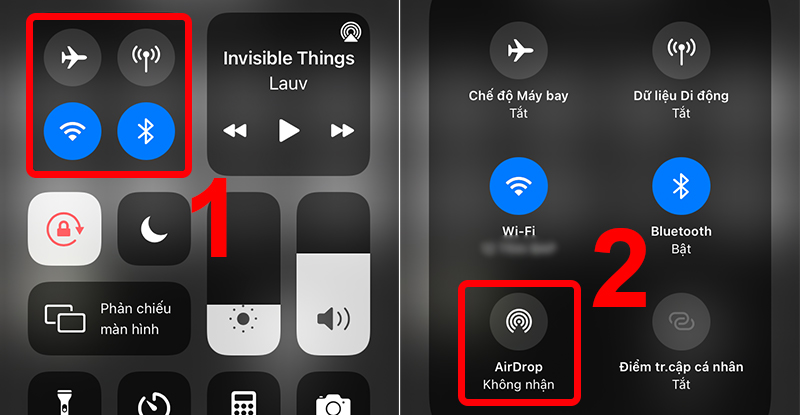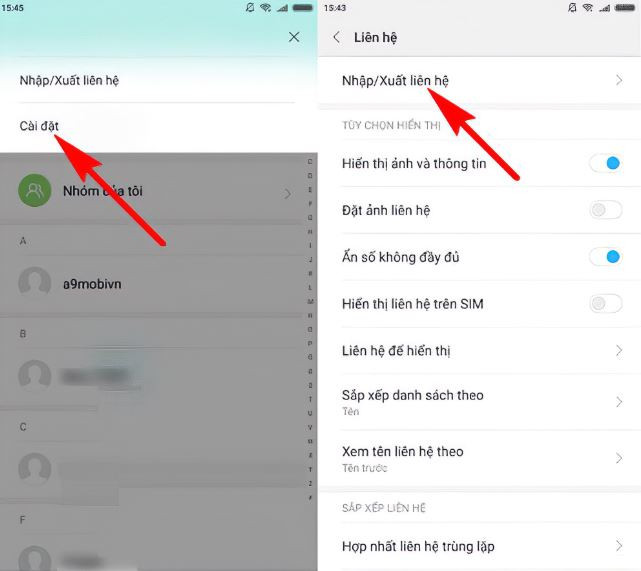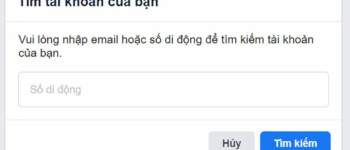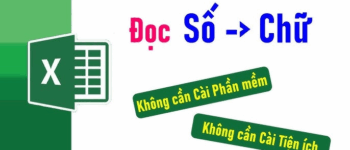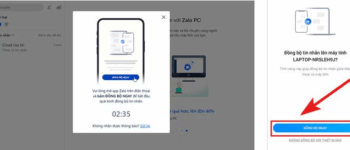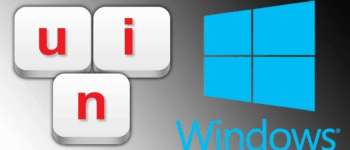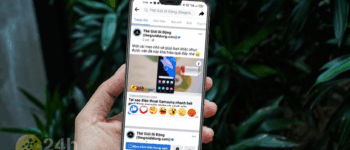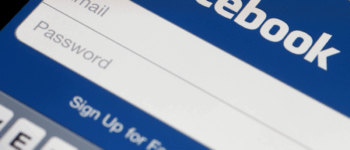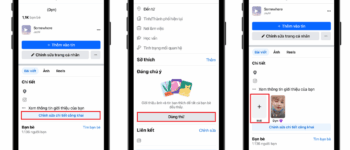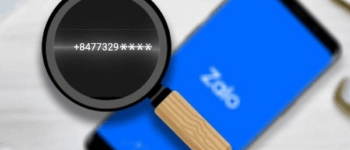Trong thời đại công nghệ số, việc chuyển đổi thiết bị di động là điều không thể tránh khỏi. Đặc biệt với người dùng iPhone, việc cách sao chép danh bạ từ máy này sang máy khác iPhone là một bước quan trọng để giữ liên lạc và dữ liệu cá nhân luôn được cập nhật, trọn vẹn. Việc chuyển danh bạ không chỉ đơn giản là sao chép, mà còn liên quan đến bảo mật, đồng bộ dữ liệu, và trải nghiệm người dùng. Trong bài viết này, chúng tôi sẽ hướng dẫn chi tiết các phương pháp giúp bạn thực hiện việc này dễ dàng và hiệu quả nhất.
Các phương pháp sao chép danh bạ từ iPhone này sang iPhone kia
Chuyển danh bạ giữa các thiết bị iPhone có nhiều cách thức khác nhau phù hợp với từng hoàn cảnh và nhu cầu của người dùng. Từ việc sử dụng iCloud, iTunes đến các phần mềm hỗ trợ của bên thứ ba, mỗi phương pháp đều mang lại lợi ích riêng biệt. Trước khi bắt đầu, bạn cần xác định rõ mục tiêu, điều kiện thiết bị của mình cũng như mức độ phức tạp của quá trình sao chép để chọn phương án phù hợp nhất.
Phương pháp phổ biến và an toàn nhất chính là sử dụng dịch vụ iCloud của Apple, giúp đồng bộ dữ liệu một cách tự động và an toàn. Ngoài ra, bạn cũng có thể dùng iTunes hoặc phần mềm hỗ trợ của bên thứ ba như AnyTrans, Dr.Fone… để thực hiện quá trình này trong những trường hợp đặc biệt hoặc khi gặp vấn đề về kết nối internet. Dưới đây là hướng dẫn cụ thể theo từng phương pháp.
1. Sao chép danh bạ qua iCloud – Giải pháp tối ưu và dễ thực hiện
Chỉ với một vài thao tác đơn giản, bạn đã có thể chuyển danh bạ từ iPhone cũ sang iPhone mới một cách nhanh chóng qua iCloud. Đây là phương pháp được nhiều người dùng khuyên dùng vì tính tiện lợi, đồng bộ tự động và không yêu cầu dây cáp hay phần mềm trung gian.
Cách bật iCloud Đồng bộ danh bạ trên iPhone cũ
Trước tiên, bạn cần đảm bảo rằng danh bạ của mình đã được đồng bộ lên iCloud. Để thực hiện điều này, hãy truy cập vào phần Cài đặt > [tên của bạn] > iCloud. Tại đây, bạn sẽ thấy tùy chọn Danh bạ.
- Bật Danh bạ lên để đồng bộ tất cả các số điện thoại, tên liên lạc của bạn lên đám mây của Apple.
- Khi bật, hệ thống sẽ tự động tải tất cả danh bạ của bạn lên iCloud. Quá trình này có thể mất vài phút tùy thuộc vào số lượng liên lạc.
Bạn nên đảm bảo rằng iPhone của mình đang kết nối Wi-Fi ổn định, vì dữ liệu danh bạ sẽ được đồng bộ qua mạng internet. Ngoài ra, để tránh mất dữ liệu, hãy đảm bảo rằng dung lượng lưu trữ iCloud còn đủ lớn cho toàn bộ danh bạ của bạn.
Thanh toán và chuẩn bị cho iPhone mới
Sau khi danh bạ đã được đồng bộ, bạn chỉ cần đăng nhập iCloud trên iPhone mới của mình bằng cùng một tài khoản Apple ID. Quá trình này sẽ giúp danh bạ tự động tải xuống và hiển thị đầy đủ trên thiết bị mới.
- Đăng nhập iCloud bằng Apple ID cũ hoặc chính xác trên iPhone mới.
- Kích hoạt tùy chọn Danh bạ trong phần cài đặt iCloud.
- Chờ đợi quá trình đồng bộ hoàn tất, danh bạ sẽ xuất hiện ngay sau đó.
Việc này cực kỳ tiện lợi vì không phải lo lắng về việc mất dữ liệu, chỉ cần đảm bảo đã bật đồng bộ trước đó và iPhone mới của bạn có kết nối Internet tốt. Tuy nhiên, có một số lưu ý nhỏ như: bạn cần đảm bảo rằng iOS của cả hai thiết bị đều tương thích, và kiểm tra xem có đang bật chế độ tự đồng bộ dữ liệu không để tránh tình trạng mất liên lạc.
2. Sử dụng iTunes để chuyển danh bạ – Phương án truyền thống nhưng vẫn hiệu quả
Trong trường hợp bạn không muốn sử dụng iCloud hoặc gặp sự cố khi đồng bộ qua cloud, iTunes vẫn là một lựa chọn truyền thống và đáng tin cậy để sao chép dữ liệu, bao gồm cả danh bạ.
Chuẩn bị thiết bị và cáp kết nối
Đầu tiên, hãy đảm bảo rằng bạn có một máy tính đã cài đặt phần mềm iTunes mới nhất (đối với Windows hoặc macOS Mojave trở xuống) hoặc Finder (trên macOS Catalina trở lên). Dùng cáp Lightning chính hãng hoặc chất lượng cao để kết nối iPhone của bạn với máy tính.
- Kết nối iPhone cũ với máy tính qua cáp.
- Mở iTunes hoặc Finder tùy theo hệ điều hành.
- Đảm bảo rằng thiết bị đã được nhận diện đúng qua phần mềm.
Thực hiện Sao lưu toàn bộ dữ liệu qua iTunes
- Trong giao diện của iTunes/Finder, chọn thiết bị của bạn.
- Chọn Sao lưu ngay bây giờ để tạo bản sao lưu toàn bộ dữ liệu, bao gồm danh bạ, tin nhắn, hình ảnh, ứng dụng…
- Chờ quá trình sao lưu hoàn tất, thường mất vài phút.
Lưu ý rằng, việc sao lưu này là toàn bộ dữ liệu và không thể chọn riêng danh bạ, do đó, nếu chỉ muốn sao chép danh bạ, bạn cần lấy danh bạ từ bản sao lưu rồi phục hồi lên máy mới.
Khôi phục danh bạ trên iPhone mới
- Ngắt kết nối iPhone cũ, kết nối iPhone mới.
- Chọn Khôi phục từ bản sao lưu trong quá trình thiết lập ban đầu hoặc trong mục cài đặt.
- Chọn bản sao lưu gần nhất đã tạo trước đó.
- Thực hiện theo hướng dẫn để hoàn tất quá trình chuyển danh bạ.
Phương pháp này phù hợp khi bạn muốn giữ nguyên toàn bộ dữ liệu, không chỉ riêng danh bạ. Tuy nhiên, cần lưu ý rằng quá trình này đòi hỏi thời gian, có thể gây gián đoạn sử dụng và phải đảm bảo máy tính của bạn có đủ dung lượng lưu trữ và phần mềm cập nhật mới nhất.
3. Dùng phần mềm hỗ trợ của bên thứ ba – Giải pháp linh hoạt và đa dạng
Ngoài những phương pháp kể trên, các công cụ của bên thứ ba ngày càng phổ biến vì tính linh hoạt, khả năng tùy biến cao, và xử lý các dữ liệu phức tạp hơn.
Các phần mềm phổ biến và uy tín như
- AnyTrans: Cho phép chuyển danh bạ, ảnh, tin nhắn, nhạc, video dễ dàng qua các thiết bị iOS hoặc từ iOS sang Android.
- Dr.Fone – Phone Transfer: Hỗ trợ chuyển danh bạ trực tiếp giữa hai iPhone, không cần đăng nhập iCloud hay iTunes.
- iMazing: Quản lý, sao lưu và chuyển dữ liệu dễ dàng, có thể trích xuất danh bạ dưới dạng file riêng biệt.
Các bước thực hiện với phần mềm của bên thứ ba
- Tải và cài đặt phần mềm trên máy tính.
- Kết nối cả hai iPhone với máy tính qua cáp USB.
- Mở phần mềm và chọn chức năng chuyển dữ liệu, trong đó có danh bạ.
- Làm theo hướng dẫn của phần mềm, thường chỉ cần click và chờ đợi quá trình hoàn tất.
Các phần mềm này thường cung cấp các tính năng nâng cao như chọn lọc danh bạ, loại bỏ trùng lặp, chỉnh sửa danh bạ trước khi chuyển, giúp người dùng kiểm soát tốt hơn dữ liệu của mình. Tuy nhiên, bạn cần chú ý đến chi phí mua bản quyền và chọn những nhà cung cấp phần mềm uy tín để tránh rủi ro về bảo mật hoặc mã độc.
Những lưu ý quan trọng khi thực hiện cách sao chép danh bạ từ máy này sang máy khác iPhone
Việc cách sao chép danh bạ từ máy này sang máy khác iPhone không chỉ đòi hỏi kỹ thuật mà còn phải chú ý đến một số yếu tố bảo mật và an toàn dữ liệu. Dưới đây là các lưu ý giúp bạn thực hiện thành công và bảo vệ dữ liệu của mình.
1. Luôn sao lưu dữ liệu trước khi bắt đầu
Dù bạn chọn phương pháp nào, việc sao lưu dữ liệu trước khi thực hiện chuyển đổi là điều bắt buộc. Điều này giúp phòng tránh mất mát dữ liệu do các lỗi kỹ thuật, sai sót hoặc quá trình thực hiện gặp trục trặc.
- Sử dụng iCloud hoặc iTunes để sao lưu toàn bộ dữ liệu.
- Đảm bảo bản sao lưu đã hoàn tất và kiểm tra tính toàn vẹn của dữ liệu.
- Nên giữ bản sao lưu ở hai nơi khác nhau (ví dụ: trên máy tính và trên đám mây).
2. Kiểm tra kết nối internet và pin
Với các phương pháp dựa trên iCloud hoặc phần mềm trực tuyến, kết nối internet là yếu tố quyết định tốc độ và thành công của quá trình chuyển dữ liệu.
- Đảm bảo kết nối Wi-Fi ổn định, không bị gián đoạn.
- Đảm bảo pin của iPhone đủ lớn hoặc cắm sạc trong quá trình thực hiện để tránh gián đoạn.
3. Thận trọng khi sử dụng phần mềm của bên thứ ba
Nếu quyết định dùng phần mềm của bên thứ ba, hãy chọn những nhà cung cấp uy tín, có đánh giá tích cực và rõ ràng về tính năng, bảo mật.
- Không tải phần mềm từ các nguồn không rõ ràng, tránh rủi ro nhiễm malware.
- Đọc kỹ các điều khoản về quyền riêng tư và bảo mật của phần mềm.
- Không cung cấp thông tin tài khoản Apple ID hoặc dữ liệu nhạy cảm trừ khi thật sự cần thiết và tin tưởng.
4. Xác nhận thành công sau khi chuyển dữ liệu
Sau khi hoàn tất quá trình, bạn cần kiểm tra kỹ danh bạ trên iPhone mới để đảm bảo mọi liên lạc đã được chuyển đầy đủ và chính xác.
- So sánh danh bạ mới và cũ.
- Kiểm tra các liên hệ đặc biệt hoặc nội dung quan trọng.
- Nếu phát hiện thiếu hoặc sai lệch, hãy thực hiện lại hoặc dùng phương pháp khác.
Kết luận
Việc cách sao chép danh bạ từ máy này sang máy khác iPhone là quá trình không quá phức tạp nếu bạn nắm rõ các phương pháp phù hợp và chuẩn bị kỹ lưỡng. Dù chọn cách nào đi nữa, việc sao lưu dữ liệu, đảm bảo kết nối ổn định, đồng bộ chính xác là yếu tố then chốt để thành công. Các phương pháp từ iCloud, iTunes hay phần mềm của bên thứ ba đều có thể giúp bạn chuyển dữ liệu dễ dàng, mỗi phương pháp có ưu điểm riêng phù hợp với từng tình huống. Quan trọng nhất, hãy cẩn thận trong quá trình thực hiện để bảo vệ dữ liệu cá nhân của mình và tận hưởng trải nghiệm chuyển đổi thiết bị một cách suôn sẻ, thuận tiện nhất.